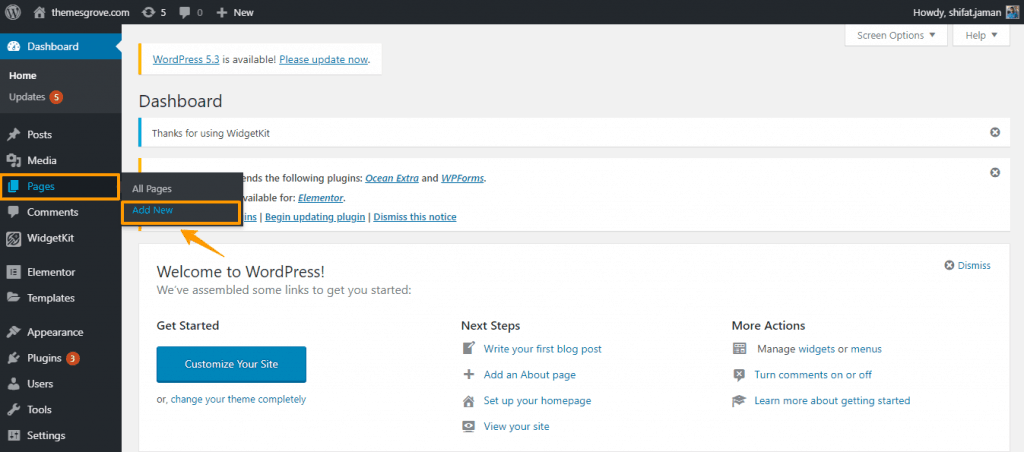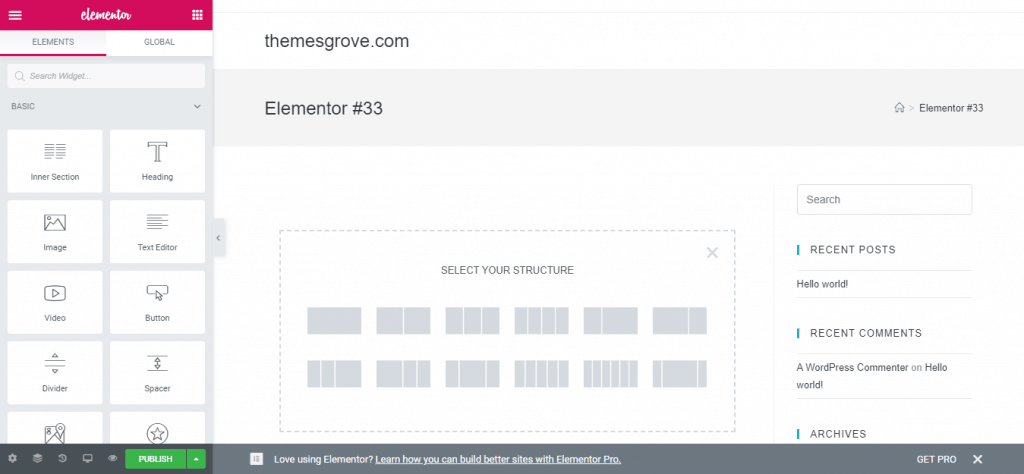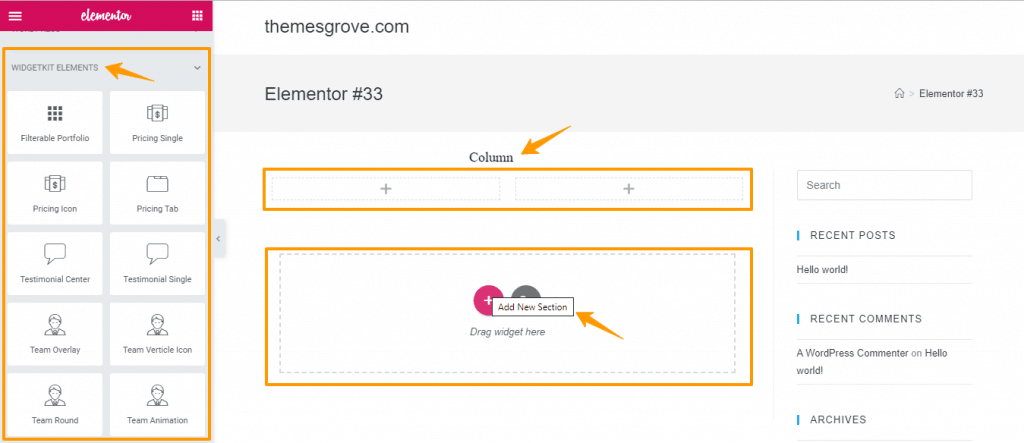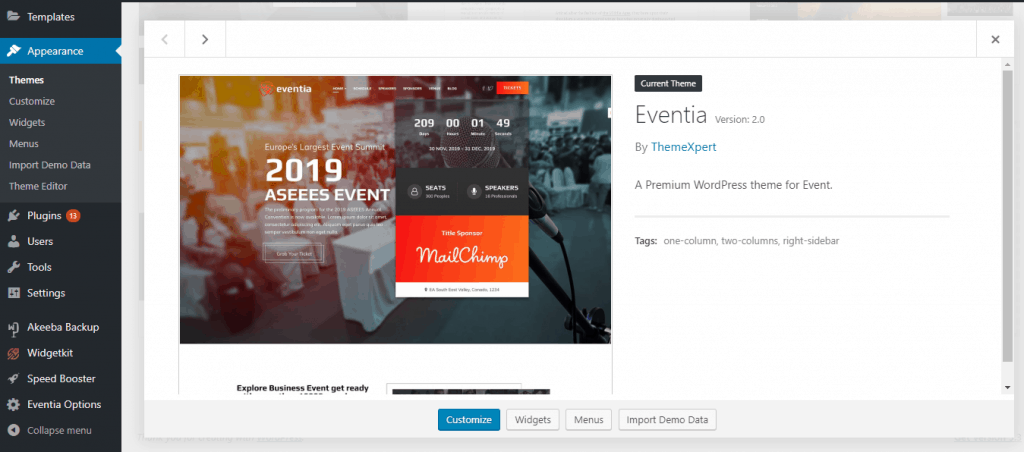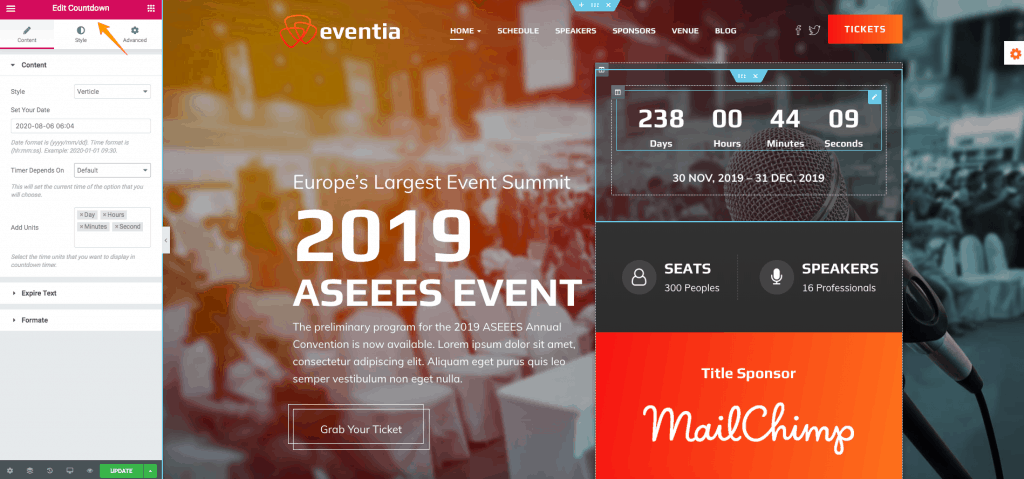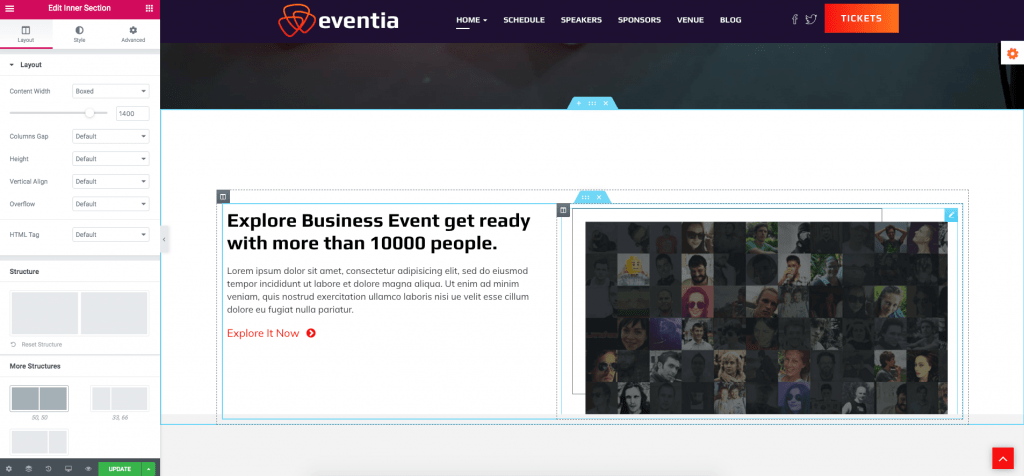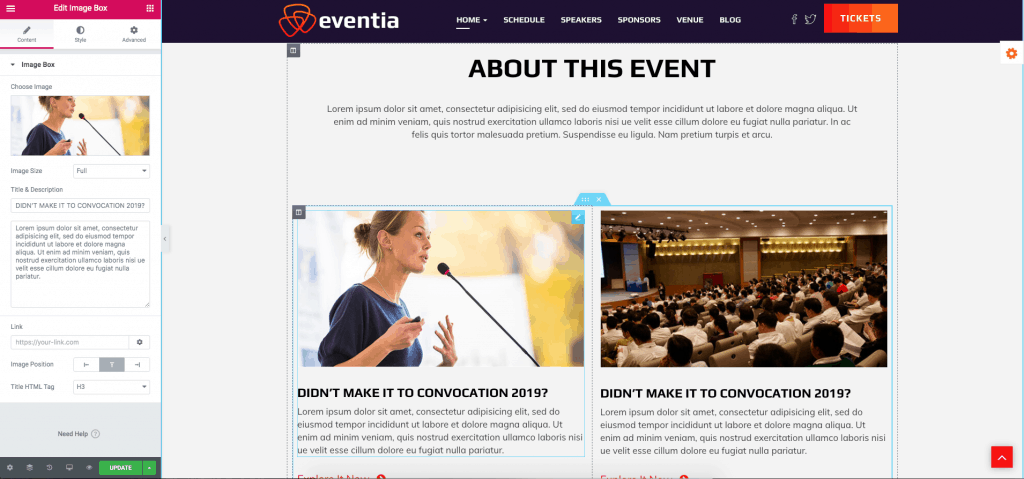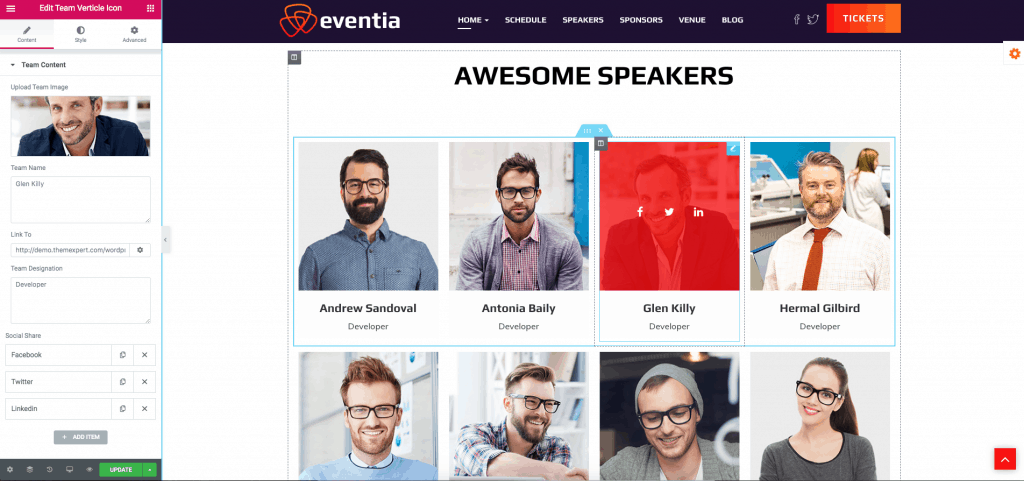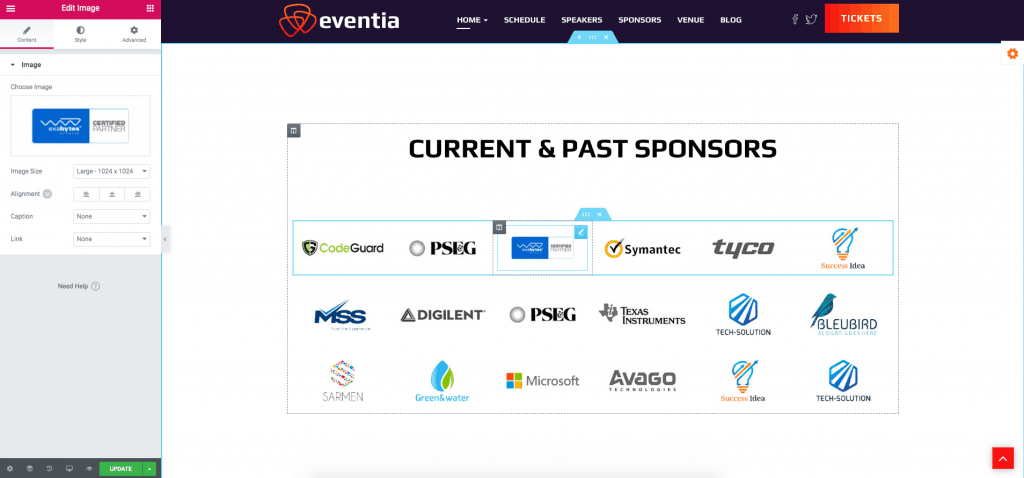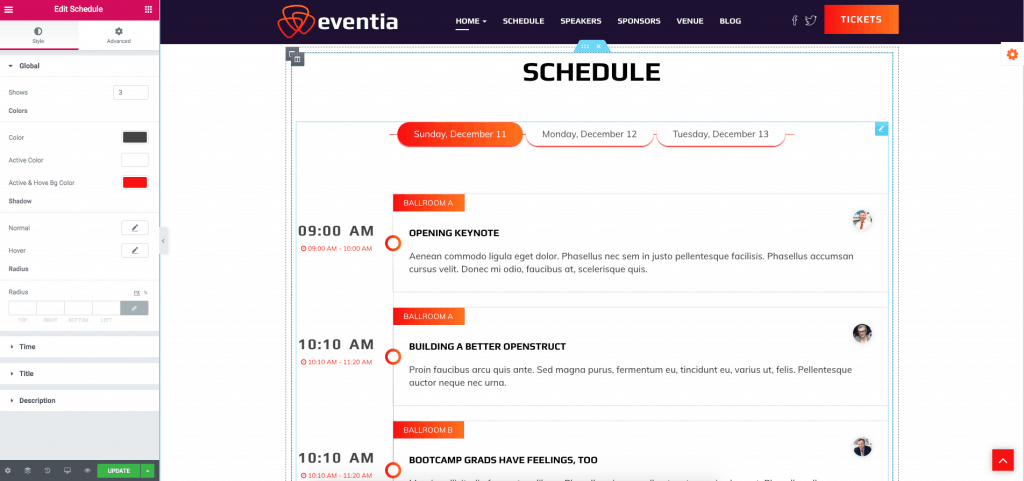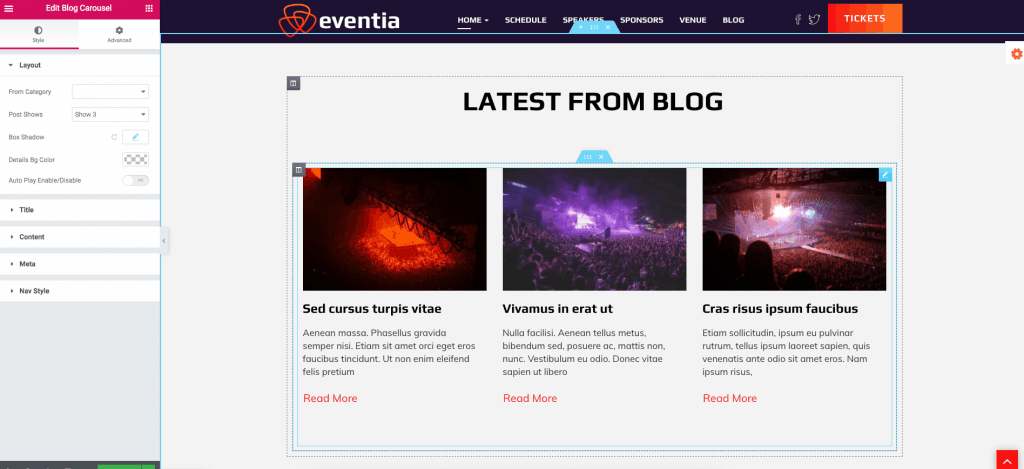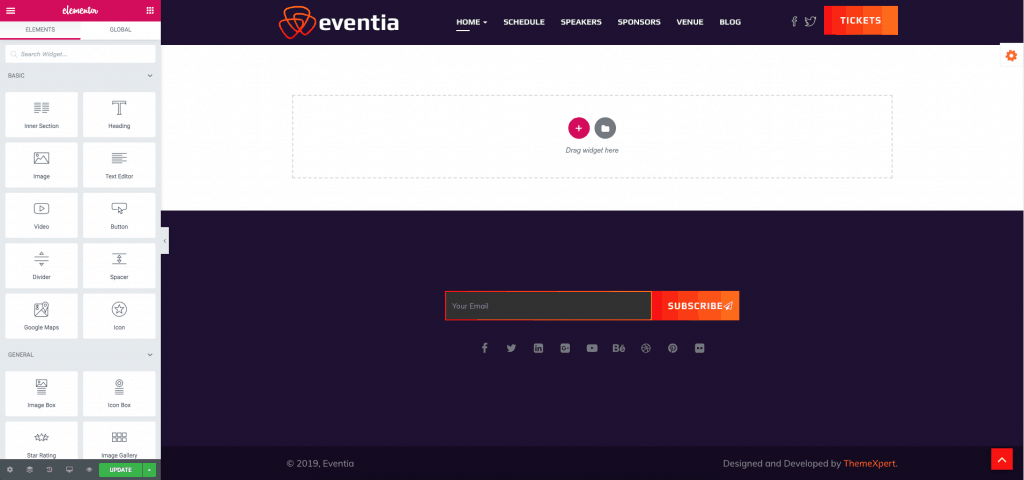Jak przekonwertować PSD na WordPress za pomocą Elementora i WidgetKit
Opublikowany: 2019-12-12Szukasz rozwiązania do konwersji PSD na WordPress? Chcesz przekonwertować gotową stronę PSD na WordPress, ale nie wiesz jak? OK, mogę Ci pomóc w tej sprawie.
Wiesz już, że WordPress to jedna z najczęściej używanych i wszechstronnych platform CMS ostatnich czasów. Teraz tworzenie w pełni funkcjonalnej strony internetowej od PSD do motywu WordPress bez kodowania jest znacznie wygodniejsze dzięki kreatorowi stron, takim jak Elementor.
W tym artykule pokażę krok po kroku „Jak przekonwertować PSD na WordPress za pomocą Elementora i WidgetKit” .
Zobaczmy jak.
Wybór projektu PSD
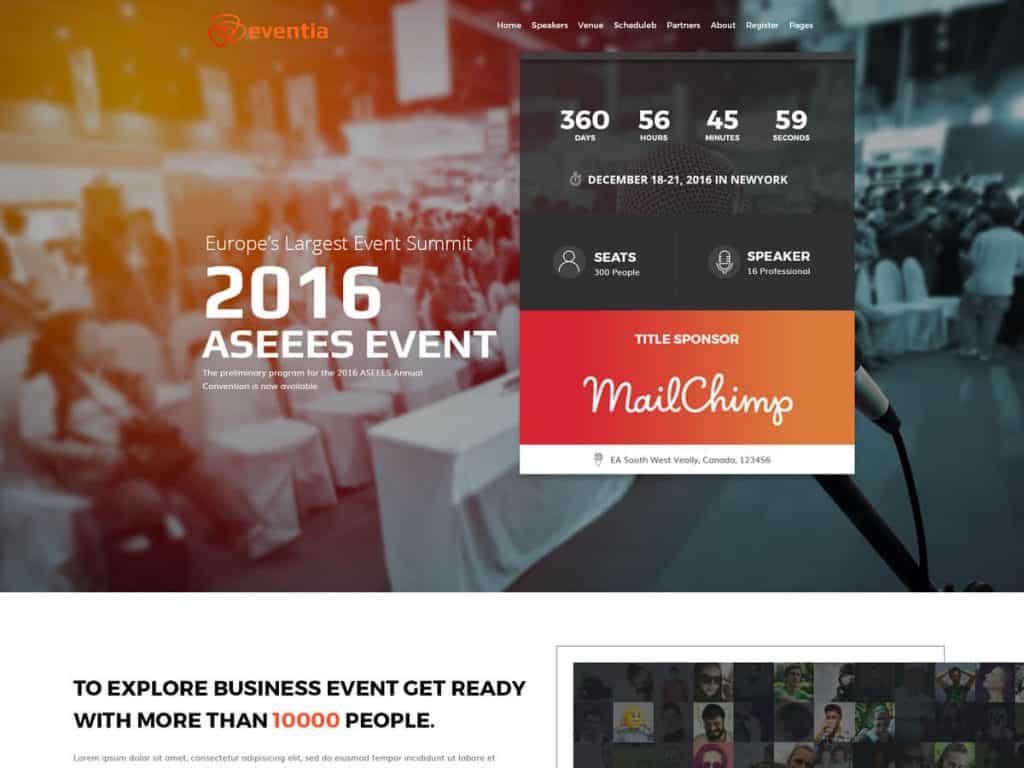
Przed przekonwertowaniem motywu PSD na WordPress, pierwszą rzeczą, którą musisz zrobić, to wybrać projekt PSD strony internetowej. Krótko mówiąc, PSD jest skrótem od PhotoShop Design, jednego z najpopularniejszych narzędzi do projektowania, w którym tworzonych jest większość projektów witryn WordPress.
Możesz wybrać dowolny z preferowanych projektów PSD z obszernej kolekcji PSDHUB.
Zapewniają najwyższej jakości bezpłatne szablony PSD dla Twojej witryny, zarówno do użytku osobistego, jak i komercyjnego. Pamiętaj, że wybrany projekt PSD musi być prosty i nowoczesny.
Przy wyborze projektu PSD sprawdź następujące czynniki,
- Struktura projektu: Pierwszą rzeczą, którą musisz wziąć pod uwagę, jest struktura projektu. Design nie ma granic, ale kodowanie ma.
- Czysty i elegancki układ: Po trzecie, preferowany projekt PSD musi być czysty i elegancki. Pomaga deweloperowi stworzyć idealną stronę internetową z czystego i eleganckiego układu.
- Spełnienie celu: Drugą rzeczą jest to, czy projekt spełnia twój cel, czy nie. Załóżmy, że potrzebujesz witryny turystycznej, a projekt PSD musi być witryną turystyczną PSD.
- Złożoność: Na koniec spróbuj zignorować złożoność, tak jak w przypadku PSD, również przy wyborze degn.
Tutaj używamy szablonu Eventia-Conference i Event Management z PSDHUB.
Zainstaluj WordPressa
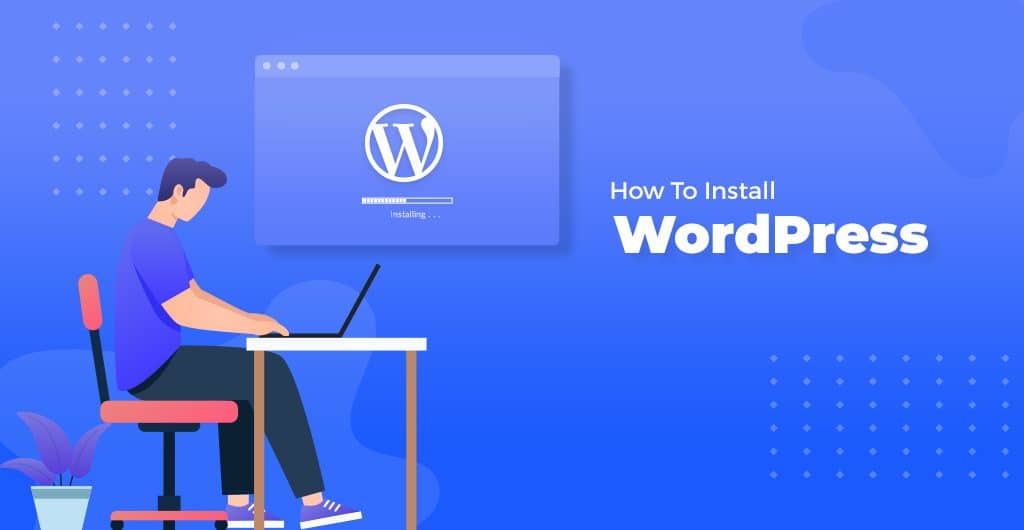
WordPress jest dobrze znany z łatwości instalacji. W większości przypadków instalacja WordPressa jest bardzo prostym procesem i zajmuje mniej niż pięć minut. Aby przekonwertować motyw PSD na WordPress, zainstalowanie WordPressa jest drugim krokiem do rozważenia.
WordPress.org zawiera szczegółowy artykuł na temat „Jak zainstalować WordPress” na stronie pomocy technicznej ich witryny. Jednakże; Oto podstawowe instrukcje instalacji WordPressa dla Ciebie,
- Najpierw pobierz i rozpakuj pakiet WordPress.
- Utwórz bazę danych dla WordPressa na swoim serwerze internetowym, a także MySQL.
- Prześlij pliki WordPress do wybranej lokalizacji na swoim serwerze internetowym:
- Jeśli chcesz zintegrować WordPress z katalogiem głównym domeny, przenieś lub prześlij całą zawartość rozpakowanego katalogu WordPress do katalogu głównego serwera WWW.
- Jeśli chcesz mieć swoją instalację WordPressa we własnym podkatalogu na swojej stronie, utwórz katalog bloga na swoim serwerze i prześlij zawartość rozpakowanego pakietu WordPress do katalogu przez FTP.
- Uruchom skrypt instalacyjny WordPress, uzyskując dostęp do adresu URL w przeglądarce internetowej.
Otóż to! WordPress powinien być teraz zainstalowany.
Zainstaluj Elementora
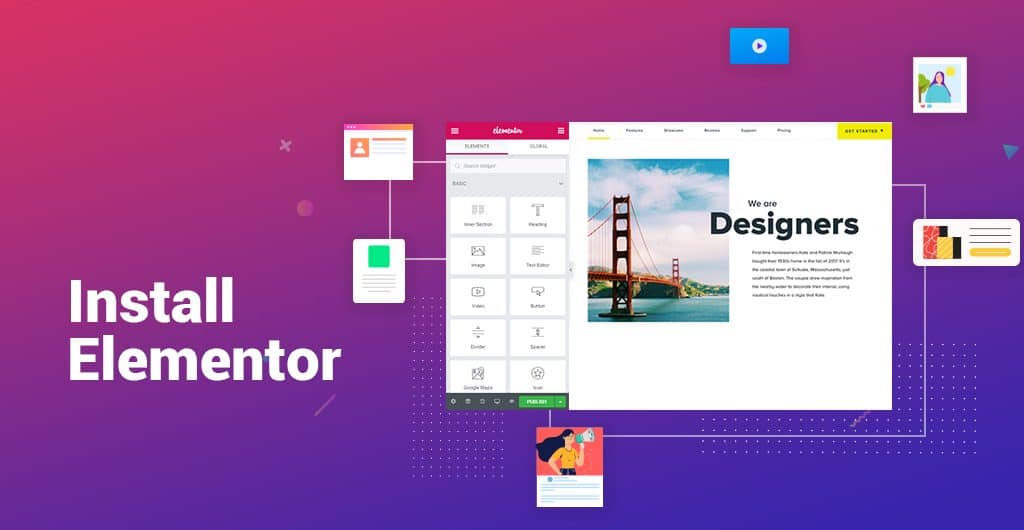
Artykuł dotyczy konwersji motywu PSD na WordPress za pomocą Elementora. Potrzebujemy więc Elementora, aby dostosować i edytować plik PSD. Zobaczmy więc, jak zainstalować Elementora.
Elementor to jedna z najlepszych kompletnych platform projektowych do tworzenia doskonałych projektów w systemie WordPress. Jest najlepszy ze względu na rozszerzalne, przyjazne dla użytkownika podejście do projektowania. Proces instalacji Elementora jest również prostym zadaniem. Wystarczy wykonać kilka prostych kroków i możesz zaprojektować PSD w kreatorze stron Elementor.
Istnieją dwa sposoby zainstalowania wtyczki Elementor. Proces instalacji opisano poniżej,
Przez witrynę Elementora
- Najpierw wejdź na elementor.com i kliknij pobierz.
- W panelu WordPressa kliknij Wtyczki > Dodaj nowy .
- Kliknij Prześlij wtyczkę i wybierz plik pobrany dla Elementora.
Za pośrednictwem pulpitu WordPress
- W panelu kliknij Wtyczki > Dodaj nowy.
- W polu wyszukiwania wpisz Elementor i wybierz Kreator stron Elementor do zainstalowania.
- Po instalacji kliknij Aktywuj.
To wszystko, co musisz zrobić, aby zainstalować narzędzie do tworzenia stron Elementor. Możesz także śledzić poniższy film, aby dowiedzieć się więcej o procesie instalacji.
Zainstaluj WidgetKit

WidgetKit for Elementor — najbardziej zaawansowany i potężny zestaw dodatków do Elementora, który zwiększa możliwości tworzenia witryn internetowych, dodając więcej elementów i układów. Tutaj używamy widżetów i ich elementów do konwersji PSD na WordPress.
Możesz tworzyć prawie każdy rodzaj stron z PSD za pomocą WordPress i WidgetKit. Instalacja Widgetkita jest tak prosta, jak zaprojektowanie z nim motywu PSD do WordPress. Z pulpitu WordPress możesz łatwo dodać WidgetKit, wykonując kilka prostych kroków. Zobaczmy,
Zainstaluj WidgetKit za pośrednictwem pulpitu WordPress
- W panelu kliknij Wtyczki > Dodaj nowy.
- Wpisz WidgetKit w polu wyszukiwania i wybierz WidgetKit do zainstalowania Elementora .
- Po udanej instalacji kliknij Aktywuj .
WidgetKit jest teraz gotowy do użycia z Elementorem. Jeśli masz jeszcze jakieś zamieszanie, śledź wideo. Pomoże Ci to również w korzystaniu z WidgetKit.
Konwertuj PSD na WordPress
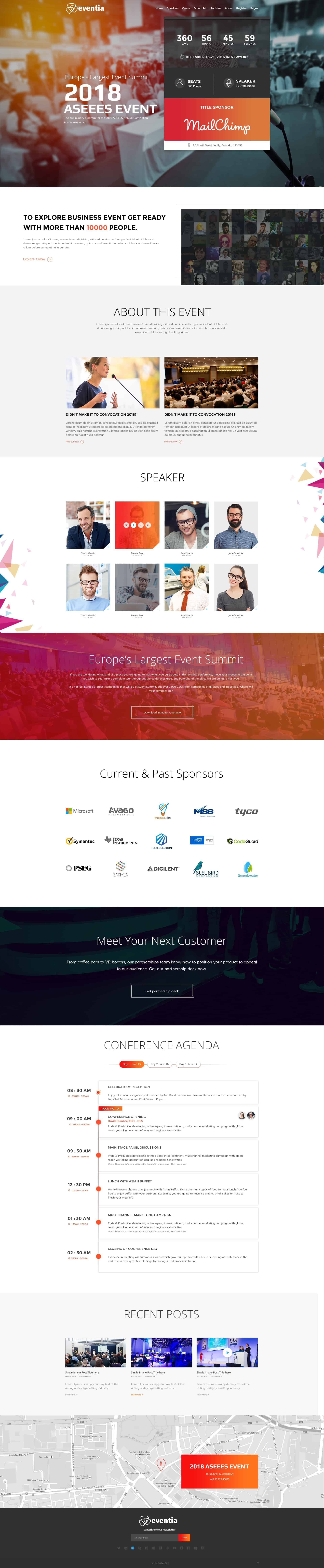
Część instalacyjna została zakończona. Teraz nadszedł czas, aby przekonwertować PSD na WordPress Elementor i WidgetKit. Obecnie jest wielu dostawców usług PSD do WordPress, którzy oferują PSD do WordPress, a także konwersję PSD do Joomla. Jednakże; możesz zaprojektować swój własny preferowany sposób. Tutaj pokazujemy tylko podstawowy sposób konwersji PSD na WordPress.
Poza tym możesz również wybrać dowolny z naszych gotowych motywów i szablonów z obszernej kolekcji naszego katalogu motywów i wtyczek WordPress.
Staraj się postępować zgodnie z sekwencją podczas projektowania układu z PSD. To ci bardzo pomoże,
Utwórz nową stronę
Pierwszą rzeczą, którą musisz zrobić, to utworzyć nową stronę z pulpitu WordPress. W lewym górnym rogu pulpitu WordPress kliknij Strony > Dodaj nowy.
Następnie kliknij Edytuj za pomocą Elementora, aby wejść do Kreatora Stron Elementora. Zobaczysz panel Elementor, jak pokazano poniżej.

Zbuduj swoją stronę z pliku PSD
Aby zbudować stronę lub przekonwertować PSD na motyw WordPress, należy wziąć pod uwagę trzy główne rzeczy; Sekcje, kolumny i widżety. Tutaj Sekcje są największymi blokami konstrukcyjnymi i przechwytują Kolumny. Możesz umieścić widżety w kolumnach. Klikając opcję edycji, możesz kontrolować sekcję, kolumnę i widżety za pomocą ich uchwytu.
Dodaj sekcję nagłówka
W sekcji nagłówka używamy istniejącego Theme Eventia autorstwa Themeexpert. W WordPressie używasz istniejącego motywu jako ramki do projektowania szablonu, w przeciwnym razie sam WordPress dodaje go za Ciebie. Następnie możesz dodać logo i wiele ich stron, korzystając z istniejącego projektu motywu lub układu.
Dodaj sekcję bohatera
Teraz konwertujemy sekcję bohatera. Najpierw dodajemy obraz tła, taki jak PSD, a następnie dodajemy kolumnę do kolumny, aby dodać wiele treści i ikon.
Dla opcji licznika używamy tutaj elementu WidgetKit Countdown. Dane wyjściowe i opcja edycji znajdują się poniżej.
Dodaj sekcję wewnętrzną
Teraz czas na zaprojektowanie wewnętrznej części. Tutaj używamy elementów Elementora, aby dodać tło i tekst między dwiema kolumnami.
To jest edycja sekcji O tym wydarzeniu z elementem Elementor. Tutaj dodajemy tekst i obraz banera w kolumnie sekcji. Widok wygląda poniżej.
Za pomocą pionowej ikony zespołu WidgetKit projektujemy sekcję głośnika w pliku PSD. Tam dodajemy obrazy i ikonę serwisu społecznościowego w innej kolumnie z nazwą i oznaczeniem.
W tej sekcji po prostu dodajemy losową ikonę z PSD i podajemy nagłówek.
Nie możemy zrobić wszystkiego z Elementorem. Co w takim razie robimy? Używamy dodatku z innego motywu lub tworzymy dodatek do własnego. Jest to powszechna rzecz podczas projektowania motywu PSD do WordPress. Tutaj używamy Schedule Addon z Eventia Theme.
W sekcji Blog używamy elementu karuzeli blogów WidgetKit. Dzięki różnym wizualnym treściom możesz dodać tło, a nawet przycisk czytaj więcej.
W sekcji stopki używamy istniejącego Theme Eventia autorstwa Themeexpert, tak jak robimy to przed sekcją nagłówka. Tutaj mamy wiele ikon serwisu społecznościowego i przycisk subskrypcji.
Wyświetl podgląd i opublikuj swoją stronę
Po zakończeniu projektowania strony z PSD możesz wyświetlić podgląd swojej pracy i ją opublikować . Możesz także edytować stronę opublikowaną i zapisać swoją pracę jako wersję roboczą . Oznacza to, że nie zrujnujesz opublikowanej strony, zapisując swoją pracę jako wersję roboczą . Oto podgląd wizualny Eventii PSD.
Ostatnie słowo
To wszystko na dzisiaj, chłopaki. Mam nadzieję, że spodoba ci się ten artykuł i będziesz miał jasny pomysł na konwersję PSD na WordPress za pomocą kreatora stron Elementor i WidgetKit. Zastosuj zasób i oczywiście nie zapomnij podzielić się swoim doświadczeniem i cenną opinią w sekcji komentarzy poniżej.